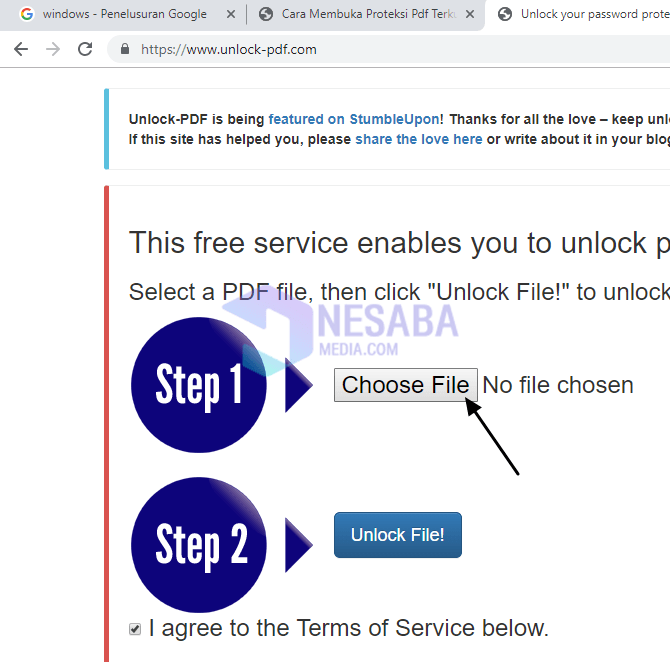Korumalı / Korumalı Excel Dosyasını Açma Eğitimi
Microsoft dışında bildiğimiz gibiWord, Microsoft Excel, sayıları işlemek için en yaygın kullanılan Microsoft Office yazılımlarından biridir ve bunlardan biri kişisel veya şirket finansal verilerini hesaplamak veya kaydetmektır.
Elbette finansal veriler gizli olmalıdırve sadece herkesin görmesine izin verilmez, bir Excel dosyasını başkaları tarafından açılamayacak veya düzenlenemeyecek şekilde korumanın bir yolu parola koruma özelliğini kullanmaktır.
Soru şu ki, şifre kilitli Excel dosyasındaki korumayı nasıl açabilirim? korunan sayfadaki hücrelerden birini tıklamaya çalışırken bir uyarı mesajı açılır "Değiştirmeye çalıştığınız hücre veya grafik korumalı sayfalarda".
Kilitli bir Excel dosyası nasıl açılır
Microsoft Excel bir yazılım programıdırMicrosoft şirketleri tarafından dağıtılan ve geliştirilen çalışma sayfası veya elektronik tablo işlemcisi. Microsoft Excel yazılımı Microsoft Windows ve MacOS işletim sistemlerinde çalıştırılabilir.
Microsoft Excel ayrıca iOS veayrıca Android. Microsoft Excel'in gelişimi Microsoft Windows'un geçmişinden ayrılamaz. Kilitli veya korumalı bir Excel dosyasını nasıl açacağınız aşağıda açıklanmıştır.
1. Açmak ve düzenlemek istediğiniz excel dosyasını açın.
2. Excel dosyanız korunuyorsa, "Değiştirmeye çalıştığınız hücre veya grafik korumalı sayfada ", Sonra tıklayın tamam, resimdeki örneğe bakın.
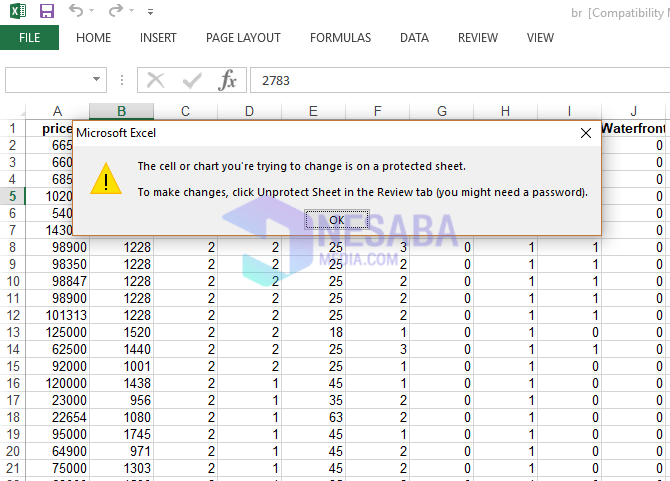
3. Ardından düğmesine basın ALT + F11 klavyede.
4. Sonra Microsoft Visual Basic görünür, sonra menüyü tıklayın Ekle sonra seç modül, Resimdeki örneğe bakın.

5. Ardından modül formu görünür, modül formuna aşağıdaki kodu girin.
Sub InternalPasswords()
Dim i As Integer, j As Integer, k As Integer
Dim l As Integer, m As Integer, n As Integer
Dim i1 As Integer, i2 As Integer, i3 As Integer
Dim i4 As Integer, i5 As Integer, i6 As Integer
On Error Resume Next
For i = 65 To 66: For j = 65 To 66: For k = 65 To 66
For l = 65 To 66: For m = 65 To 66: For i1 = 65 To 66
For i2 = 65 To 66: For i3 = 65 To 66: For i4 = 65 To 66
For i5 = 65 To 66: For i6 = 65 To 66: For n = 32 To 126
ActiveWorkbook.Unprotect Chr(i) & Chr(j) & Chr(k) & _
Chr(l) & Chr(m) & Chr(i1) & Chr(i2) & Chr(i3) _
& Chr(i4) & Chr(i5) & Chr(i6) & Chr(n)
ActiveSheet.Unprotect Chr(i) & Chr(j) & Chr(k) & _
Chr(l) & Chr(m) & Chr(i1) & Chr(i2) & Chr(i3) _
& Chr(i4) & Chr(i5) & Chr(i6) & Chr(n)
If ActiveWorkbook.ProtectStructure = False Then
If ActiveWorkbook.ProtectWindows = False Then
If ActiveSheet.ProtectContents = False Then
Exit Sub
End If
End If
End If
Next: Next: Next: Next: Next: Next
Next: Next: Next: Next: Next: Next
End Sub
Resimdeki örneğe bakın.

6. Gençlik Sayfa Seçin korunacak, ardından tıklayın Yeşil üçgen simgesi sonra tıklayın koşmak, Resimdeki örneğe bakın.
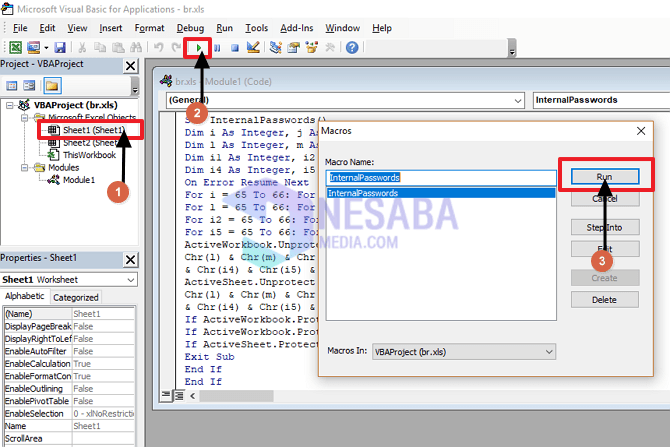
Veya klavyedeki F5 tuşuna ve Klin Run tuşuna da basabilirsiniz.
7. Ardından, girdiğiniz kodun iyi çalışması için işlemin tamamlanmasını bekleyin.
8. Tamamlandı.
Ne kadar kolay değil? Koruma sayfasını başka bir sayfada açmak için aynı adımları uygulayın.
Açtığınız excel yazılımı DeğilBir iletişim kutusu görüntülenirse, sağ üst köşedeki Kapat düğmesini kırmızı olarak seçin, Programı kapat'ı seçin.Bu genellikle Excel 2013 sürümünde en son sürüme kadar gerçekleşir.
Bunlar, kilitli veya parola korumalı bir excel dosyasını açma adımlarıdır. Umarım bu makale faydalıdır. İyi şanslar ve teşekkürler.